Cómo encender/ apagar la conexión medida en Windows 11 PC
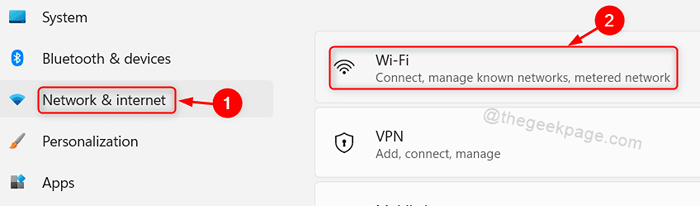
- 4835
- 1476
- Sr. Eduardo Menchaca
Al lanzar el sistema operativo Windows 8, Microsoft presentó la función llamada Connection MEDERED, eso realmente guarda su plan de datos de una actividad en línea innecesaria. Esta conexión medida cuando se enciende, se asegura de que el plan de datos que obtuvo de la compañía celular no supere y le brinde un aviso cuando no tenga una versión de actualización tan importante. Si la conexión medida está apagada y su paquete de datos se acumula antes de fin de mes, su velocidad de conexión de banda ancha se estrangulará y no tendrá una conexión estable. Entonces, en este artículo, lo guiaremos sobre cómo habilitar o deshabilitar las conexiones medidas para las redes conocidas en su sistema.
Cómo activar la conexión medida en Windows 11
Paso 1: Prensa Ganar + yo teclas juntas en tu teclado para abrir Ajustes aplicación.
Paso 2: Haga clic en Red e Internet En el lado izquierdo de la ventana de configuración.
Paso 3: Entonces, haga clic Wifi en el lado derecho como se muestra en la siguiente captura de pantalla.
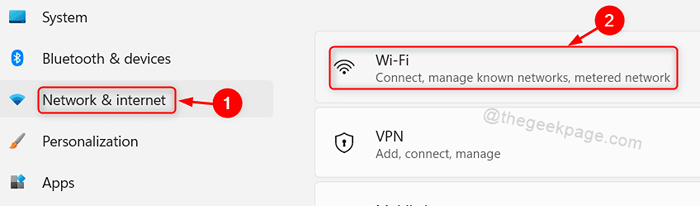
Etapa 4: Seleccione su red WiFi
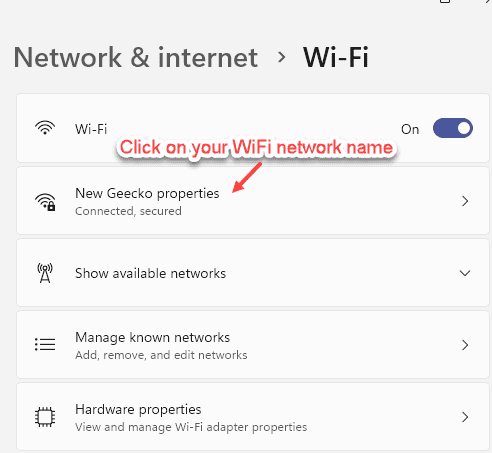
Paso 5: Ahora, alternar En El botón de conexión medido para encender la conexión medida
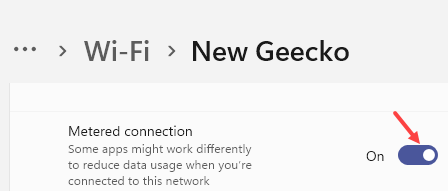
Cómo habilitar las actualizaciones de descarga sobre la opción de conexión mediante en Windows 11
Paso 1: Prensa Ganar + yo teclas juntas en su teclado para abrir la aplicación Configuración.
Paso 2: Haga clic en Actualizacion de Windows opción en el lado izquierdo de la ventana.
Paso 3: Entonces, seleccione Opciones avanzadas En el lado derecho de la página de actualización de Windows como se muestra a continuación.
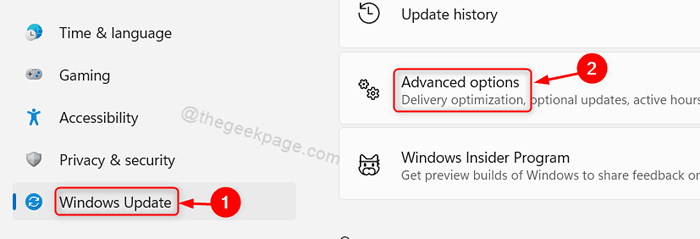
Etapa 4: Haga clic en Descargar actualizaciones sobre conexiones medidas El botón de alternar para encenderlo como se muestra en la captura de pantalla dada.

Paso 5: Cierre la ventana de configuración.
Al habilitar, esto se asegurará de que todas las actualizaciones de Windows se descarguen a través de las conexiones medidas en su sistema.
Eso es todos los chicos.
Espero que te haya gustado este artículo y lo hayas informado.
Déjanos los comentarios a continuación para cualquier pregunta.
Gracias!
- « Cómo corregir el código de resultado Custent Error en Microsoft Edge
- Cómo habilitar / deshabilitar el icono de escritorio Mostrar en la barra de tareas en Windows 11 »

